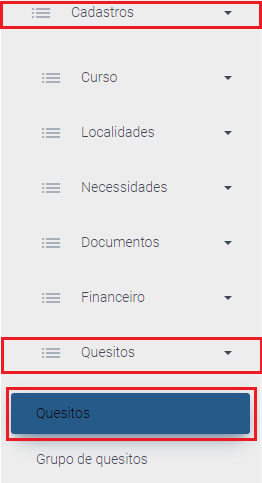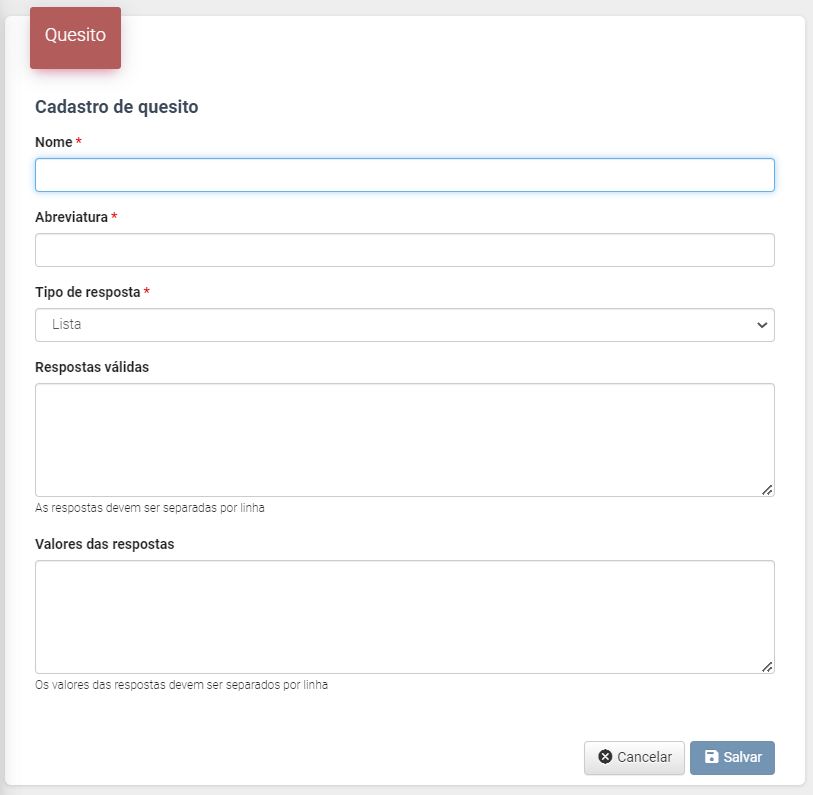Mudanças entre as edições de "- Quesitos"
(→Pré-requisitos para cadastrar um novo Quesito:) |
|||
| Linha 24: | Linha 24: | ||
:*'''Abreviatura:'''<font size="3" color=#B40404>'''*'''</font> Inserir a abreviação do nome do Quesito; | :*'''Abreviatura:'''<font size="3" color=#B40404>'''*'''</font> Inserir a abreviação do nome do Quesito; | ||
| − | :*'''Tipo de Resposta:'''<font size="3" color=#B40404> O Tipo de resposta disponível é em Lista; | + | :*'''Tipo de Resposta:'''<font size="3" color=#B40404>'''*'''</font> O Tipo de resposta disponível é em Lista; |
:*'''Respostas Válidas:''' Espaço para inserir o tipo de respostas válidas; | :*'''Respostas Válidas:''' Espaço para inserir o tipo de respostas válidas; | ||
Edição das 16h57min de 9 de fevereiro de 2022
- A etapa de Quesitos é elaborada com a finalidade de avaliar o Processo Seletivo.
- Para realizar o cadastro da função Quesitos, é preciso acessar o Menu | Cadastros | Quesitos | Quesitos.
- A tela inicial caso não tenha nenhum Quesito cadastrado.
Pré-requisitos para cadastrar um novo Quesito:
- Após clicar em Cadastrar novo quesito, aparecerá a tela para realizar o cadastro.
- Para realizar o cadastro, é necessário preencher os campos obrigatórios marcados com *.
- Nome:* Inserir o nome de cadastro do Quesito;
- Abreviatura:* Inserir a abreviação do nome do Quesito;
- Tipo de Resposta:* O Tipo de resposta disponível é em Lista;
- Respostas Válidas: Espaço para inserir o tipo de respostas válidas;
- Valores das Respostas: Espaço para inserir os valores das respostas.
- Após preencher os campos, clicar em Salvar.